Sådan streames Origin-spil over Steam

Sådan streames Origin-spil som Sims 4 eller SimCity via Steam.
Når du spiller spil på Steam, vil du måske lejlighedsvis bruge en webbrowser. Måske vil du tjekke en guide eller købe noget DLC til dit spil. Du kan tabe ud i din normale browser, men nogle spil spiller ikke godt med at miste fokus og kan gå ned.
For at hjælpe med dette har Steam en webbrowser indbygget i dens overlejring i spillet, der giver dig mulighed for at skifte til en browser uden nogensinde at skulle forlade dit spil. Når du først åbner, vil browseren som standard være en startside. Som standard er Google startsiden, som kan være nyttig, hvis du generelt vil søge efter noget. Hvis du dog sandsynligvis ønsker at søge efter noget specifikt, kan du ændre din startside for at spare tid. For eksempel kan du indstille din hjemmeside til at være Steam Store-websiden.
Sådan ændres startsiden for overlejringsbrowseren i spillet
For at konfigurere hjemmesiden for Steams in-game browser skal du klikke på "Steam" i øverste venstre hjørne af hovedvinduet i Steam og derefter klikke på "Indstillinger" i rullemenuen.
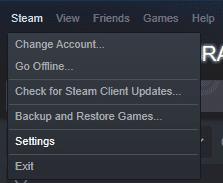
Åbn Indstillingerne ved at klikke på "Steam" i øverste venstre hjørne af Steam-hovedvinduet og derefter klikke på "Indstillinger".
Når du er i Steams indstillinger, skal du skifte til fanen "Webbrowser". Du kan indtaste din brugerdefinerede hjemmeside-URL i feltet "Webbrowser-hjemmeside".
Tip: Husk at starte URL'en med "https://".
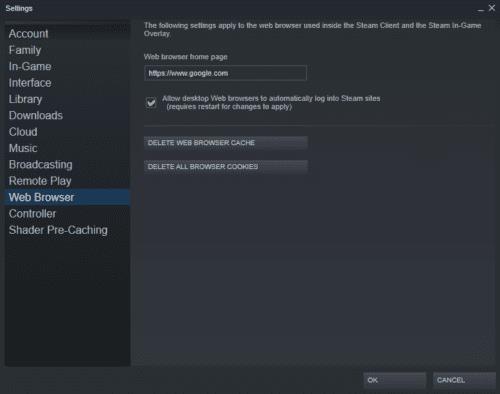
På fanen "Webbrowser" i Steam-indstillingerne skal du indtaste en ny hjemmeside i feltet "Webbrowser-hjemmeside".
Hvis du bruger et Steam-websted som din startside, eller hvis du sandsynligvis nogensinde vil browse til det, skal du også sikre dig, at "Tillad desktop-webbrowsere automatisk at logge ind på Steam-websteder" er aktiveret. Dette vil automatisk logge dig ind på din Steam-konto, så du lettere kan tilføje varer til din ønskeliste eller købe DLC.
Bemærk: Denne indstilling kræver, at Steam genstarter for at træde i kraft.
Sådan streames Origin-spil som Sims 4 eller SimCity via Steam.
En af de funktioner du måske bemærker i Steam hedder "Shader Pre-Caching", dog har funktionen kun en lille beskrivelse og kan være lidt
Hvis du har flere harddiske i din spillecomputer, er det meget muligt, at du har konfigureret mere end én af dem til at kunne bruges som en Steam Lær hvordan du flytter installationsmappen til et Steam-spil til en anden placering på vores harddisk køre med disse trin.
Hvis du er en pc-spiller, har du sandsynligvis Steam installeret, da det er den mest populære butik for pc-spil. Hvis du regelmæssigt spiller spil på din computer, konfigurerer du Steam til at starte automatisk i Microsoft Windows med disse trin.
Steam er en af, hvis ikke den mest populære spilplatform i verden. Der er tusindvis af spil tilgængelige på den, og dusinvis flere tilføjes hver dag.
Hvis du er en pc-spiller, har du næsten helt sikkert Steam installeret på din computer. Steam er den største butik for pc-spil. Når du åbner Steam, er det
Når du spiller spil på Steam, vil du måske lejlighedsvis bruge en webbrowser. Måske vil du tjekke en guide eller købe noget DLC til dit spil. Du lærer, hvordan du tilpasser Steam til din smag, ved at ændre startsiden for overlejringsbrowseren i spillet med disse trin.
Hvis LastPass ikke kan oprette forbindelse til sine servere, skal du rydde den lokale cache, opdatere password manageren og deaktivere dine browserudvidelser.
Ønsker du at deaktivere Apple Software Update Skærmen og forhindre den i at vises på din Windows 11 PC eller Mac? Prøv disse metoder nu!
I denne tutorial viser vi dig, hvordan du ændrer standard zoomindstillingen i Adobe Reader.
Vi viser dig, hvordan du ændrer fremhævelsesfarven for tekst og tekstfelter i Adobe Reader med denne trin-for-trin vejledning.
For mange brugere bryder 24H2 opdateringen Auto HDR. Denne guide forklarer, hvordan du kan løse dette problem.
Krydsreferencer kan gøre dit dokument meget mere brugervenligt, organiseret og tilgængeligt. Denne guide lærer dig, hvordan du opretter krydsreferencer i Word.
Hvis du leder efter et forfriskende alternativ til det traditionelle tastatur på skærmen, tilbyder Samsung Galaxy S23 Ultra en fremragende løsning. Med
Overvejer du, hvordan du integrerer ChatGPT i Microsoft Word? Denne guide viser dig præcis, hvordan du gør det med ChatGPT-tilføjelsesprogrammet til Word i 3 enkle trin.
Har du brug for at planlægge tilbagevendende møder på MS Teams med de samme teammedlemmer? Lær hvordan du opsætter et tilbagevendende møde i Teams.
Find ud af, hvordan du løser OneDrive-fejlkode 0x8004de88, så du kan få din cloud-lagring op og køre igen.













